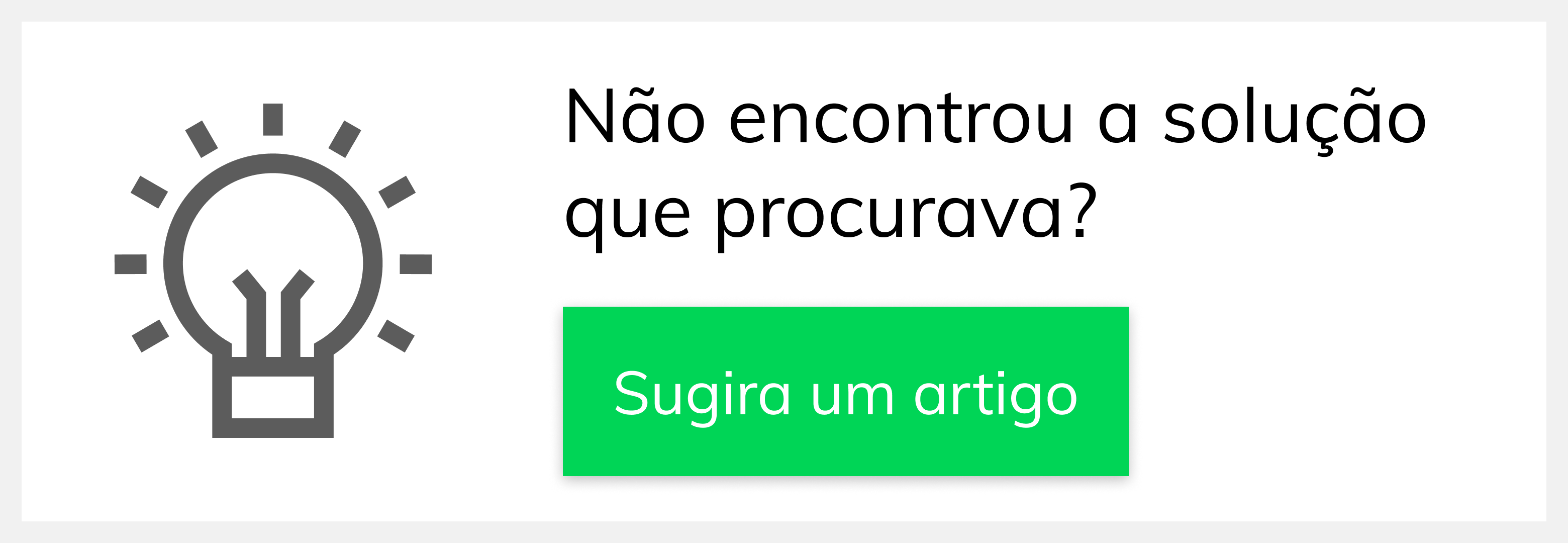Versions Compared
Key
- This line was added.
- This line was removed.
- Formatting was changed.
| Anchor | ||||
|---|---|---|---|---|
|
Índice
| Table of Contents | ||||||||
|---|---|---|---|---|---|---|---|---|
|
Produto: maxPromotor
1.0
Ao acessar a área administrativa do maxPromotor expandaConfigurando Parâmetro
1.1 Para ser utilizado o recurso, deve ser habilitado o parâmetro CONFIG_HABILITAR_TRABALHO_NA_AGENDA, na página inicial da área administrativa do maxpromotor clicando no ícone ![]() Image Added, em configurações do sistema.
Image Added, em configurações do sistema.
| Warning |
|---|
Obs.: Esse parâmetro habilita a opção de vincular o trabalho a um ponto de venda, e adicionar o trabalho à agenda gerada para esse PDV. |
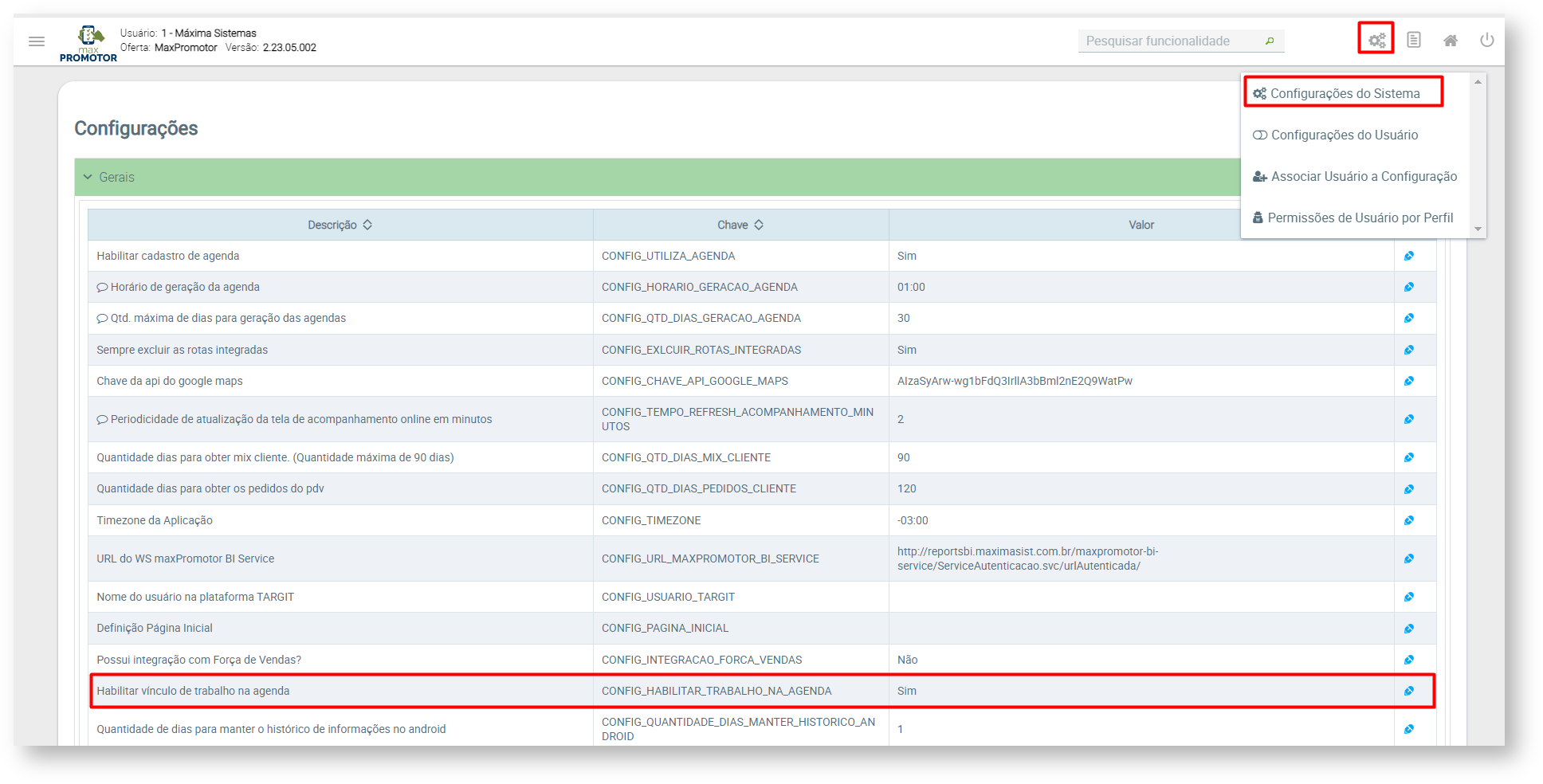 Image Added
Image Added2.0 Criando um trabalho
2.0 No menu lateral esquerdo![]() , clique na opção Cadastros >> Trabalho.
, clique na opção Cadastros >> Trabalho.
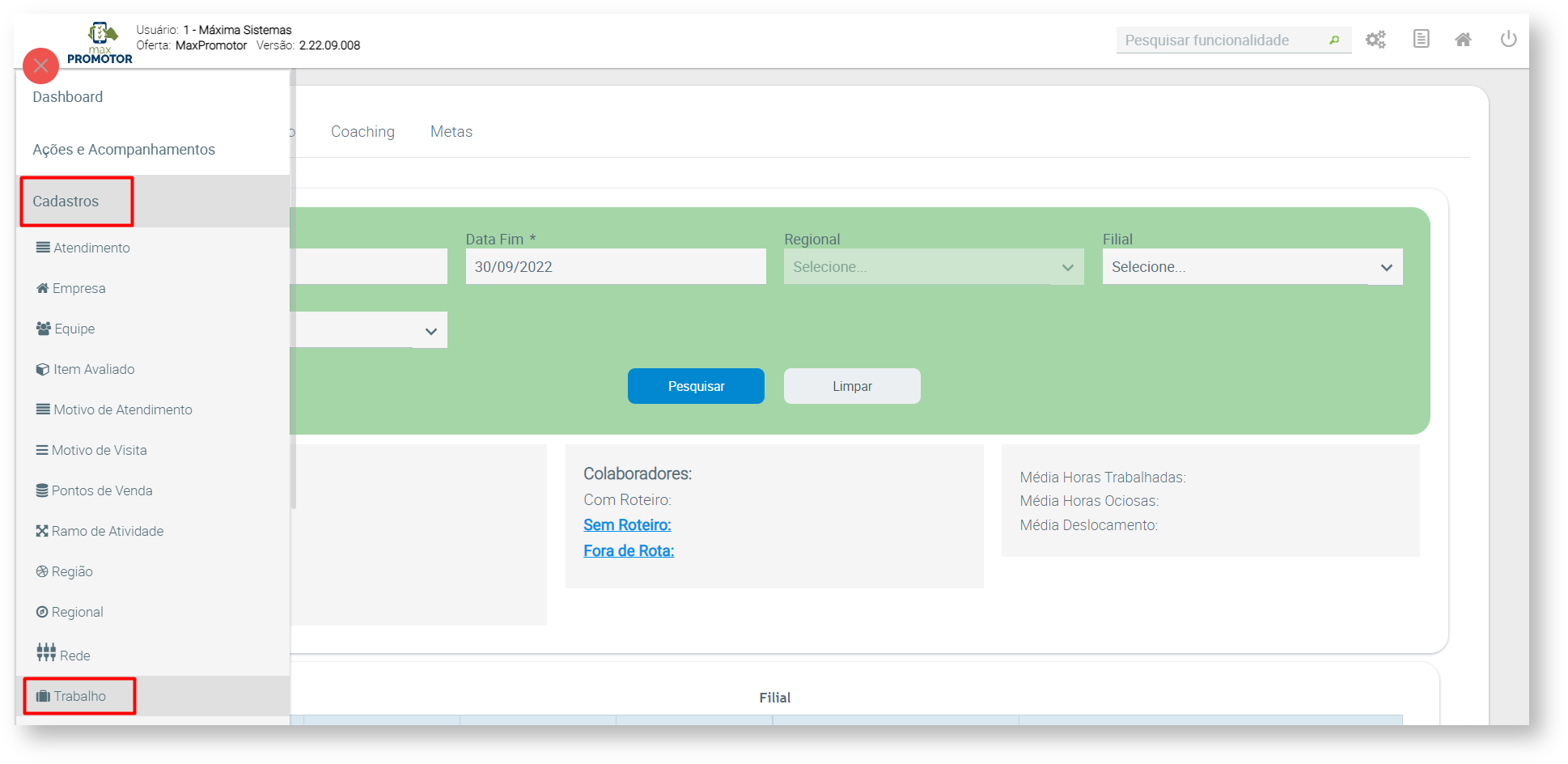
1.2 Na tela Consulta de Trabalho clique em Novo. , preencha os campos conforme necessário para o cadastro e clique em salvar .Nessa tela ainda é possível Editar ![]() e Excluir
e Excluir ![]() Trabalho já cadastrado.
Trabalho já cadastrado.
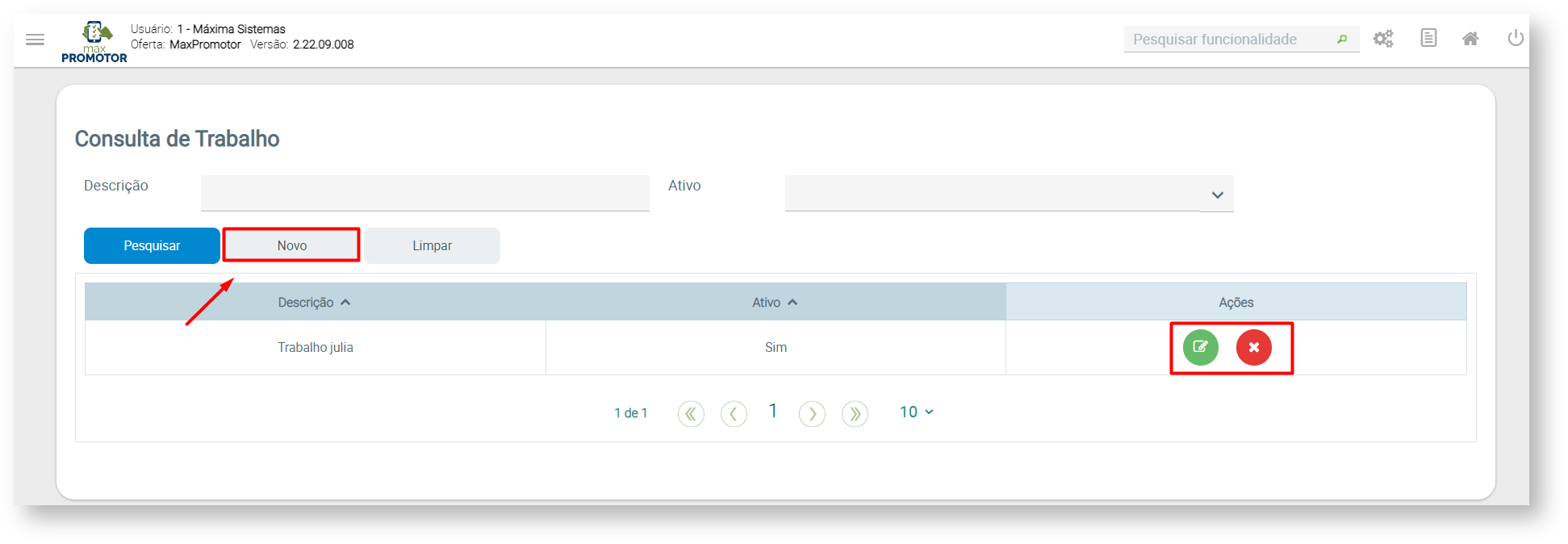
1.3 Após clicar em novo preencha os campos conforme necessário para o cadastro e clique em salvar
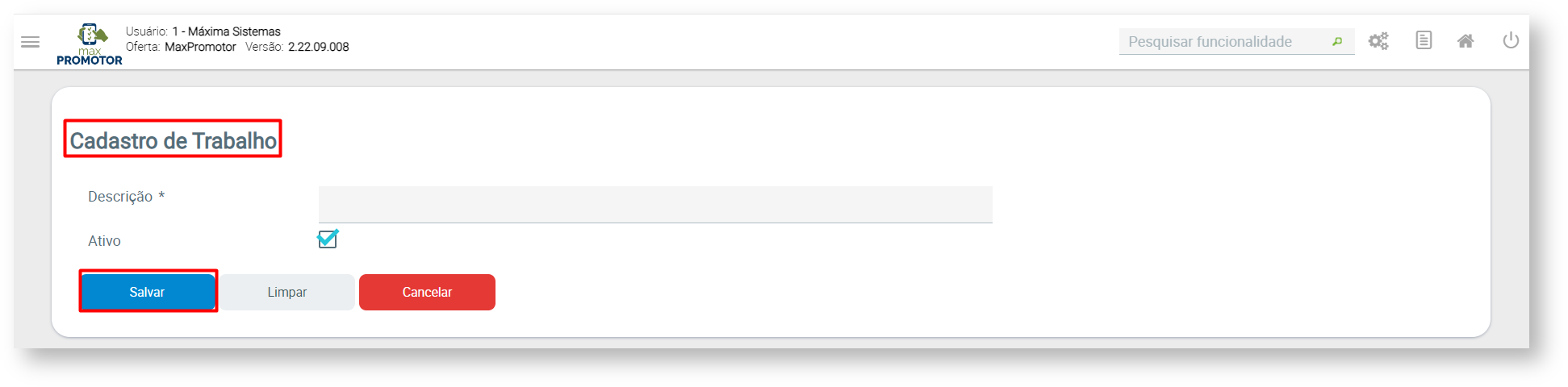
| Tip |
|---|
Caso queira alterar um cadastro de trabalho na coluna Ações, clique em Editar Pesquisa Será aberto o cadastro do Trabalho, edite os campos necessários e clique em Salvar. |
Como realizar o cadastro de trabalho no maxPromotor?
3.0 Vinculando o trabalho aos PDVs desejados
3.1 Em cadastros >> Pontos de venda, clique no ícone de editar ponto de venda ![]() Image Added.
Image Added.
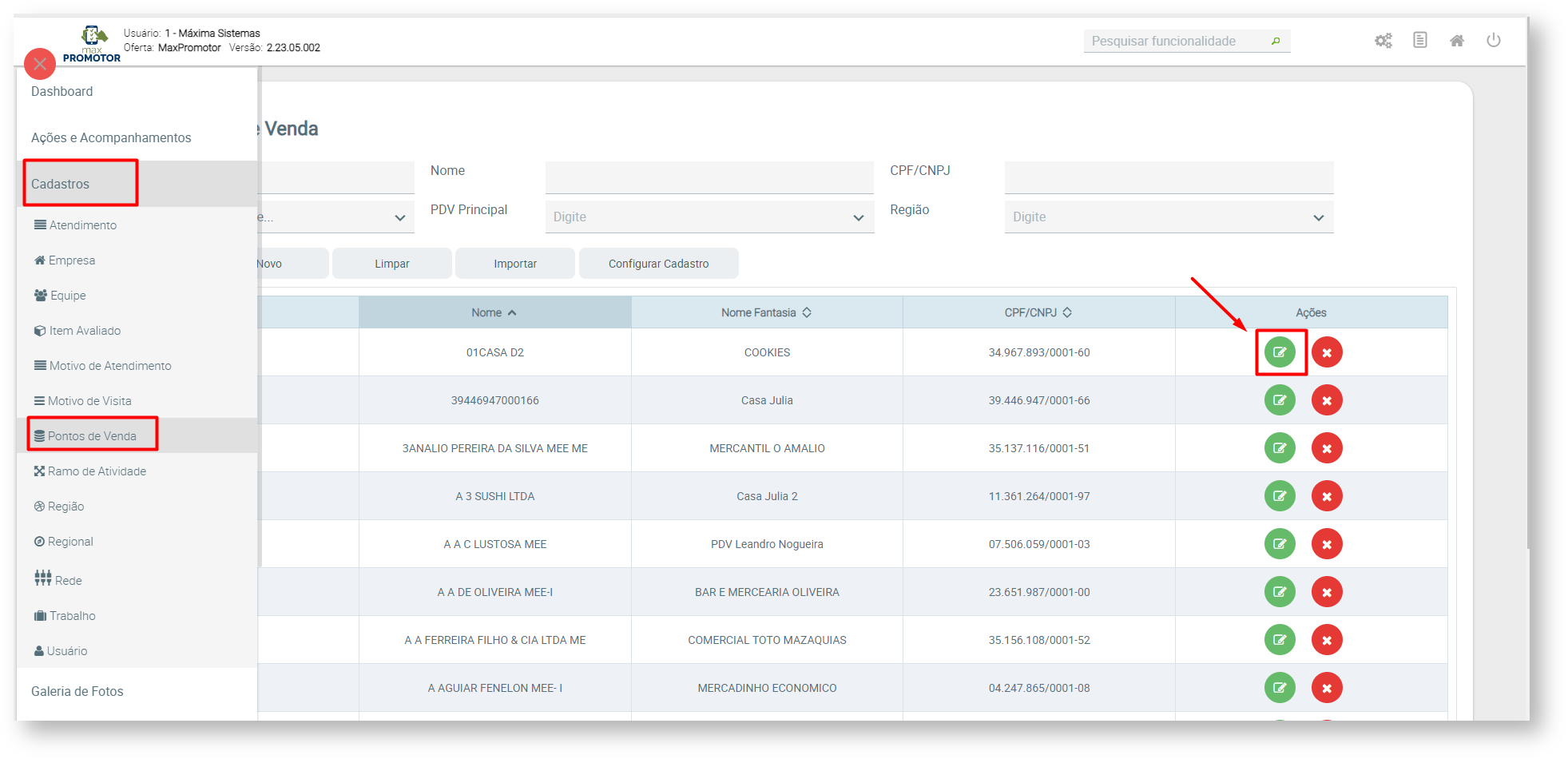 Image Added
Image Added
3.2 Ao final da página de cadastro do PDV selecionado para edição, terá um espaço para vincular o trabalho.
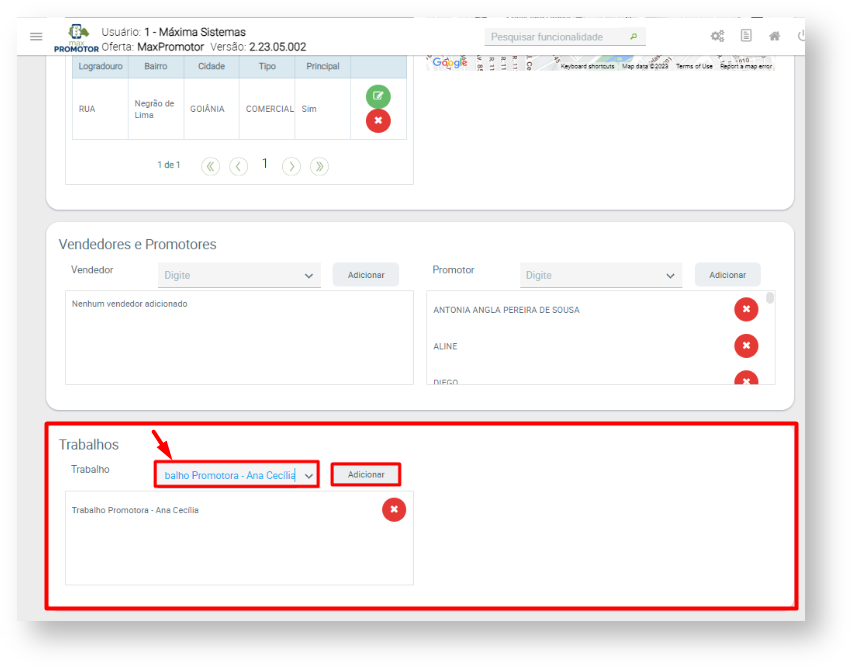 Image Added
Image Added
3.3 Acessando o menu Cadastros de Rotas Periódicas e Fixas, no final da página é apresentado as Agendas geradas. E na coluna “Ações” será apresentado um ícone, apenas para as agenda que tem o PDV que foi vinculado com o trabalho, na etapa 4.
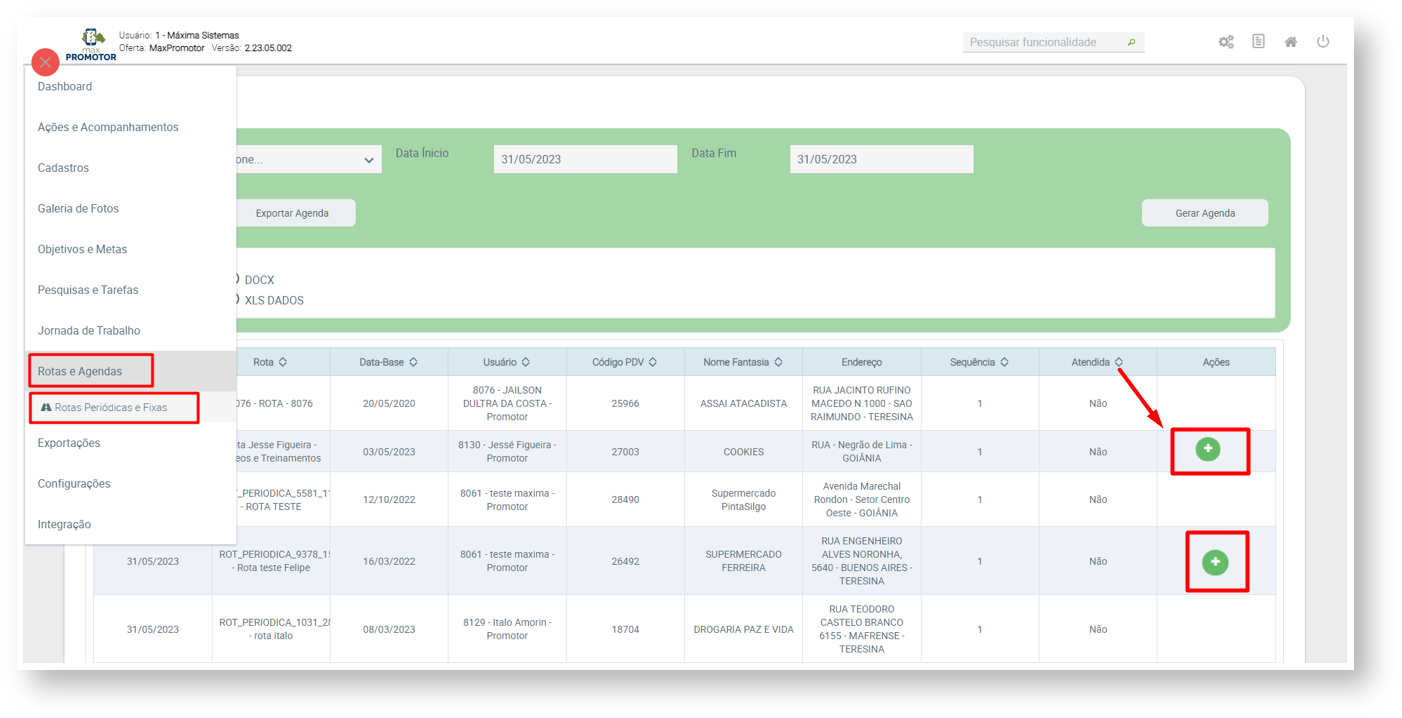 Image Added
Image Added
3.4 Selecionando o ícone, terá a opção de vincular para aquela agenda para aquele PDV, e configurar horários:
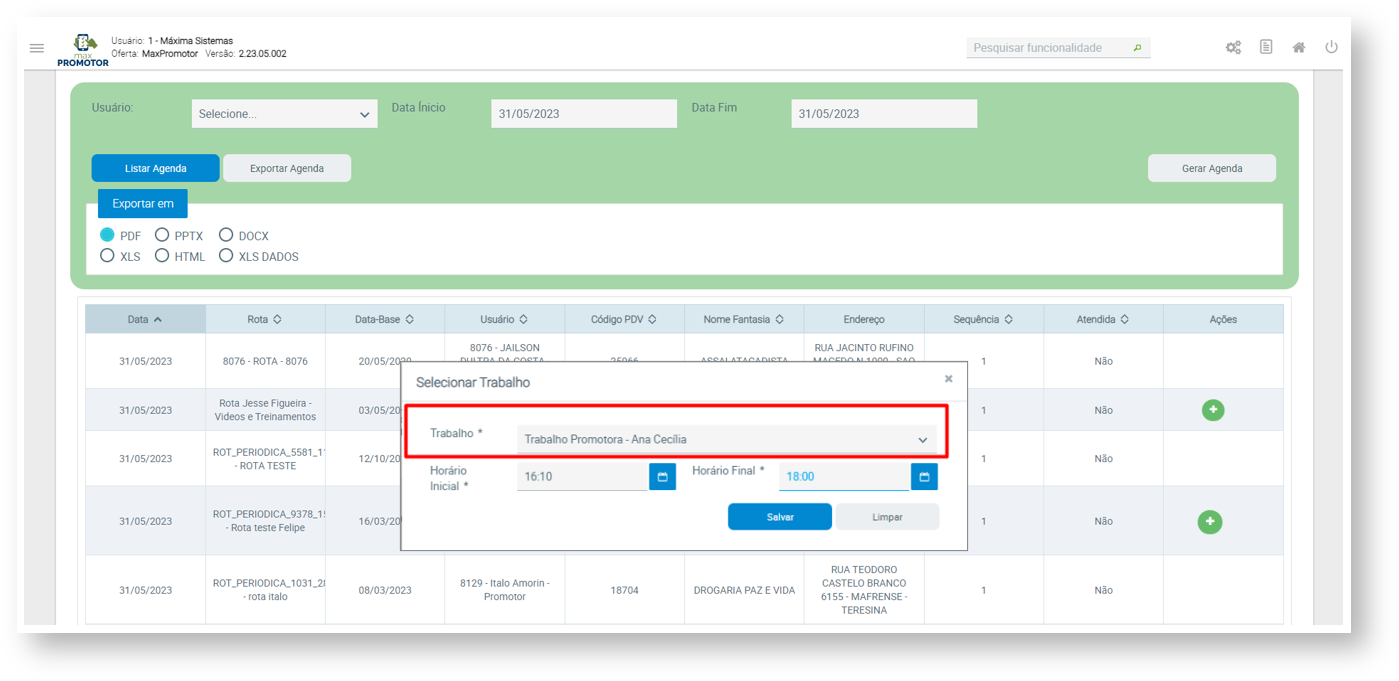 Image Added
Image Added
4.0 Como será apresentado no aplicativo
4.1 Após ter sido salvo a etapa acima, o promotor que teve na agenda essa inserção de trabalho, ao sincronizar para o aplicativo, terá informado a descrição do trabalho com os horários configurados.
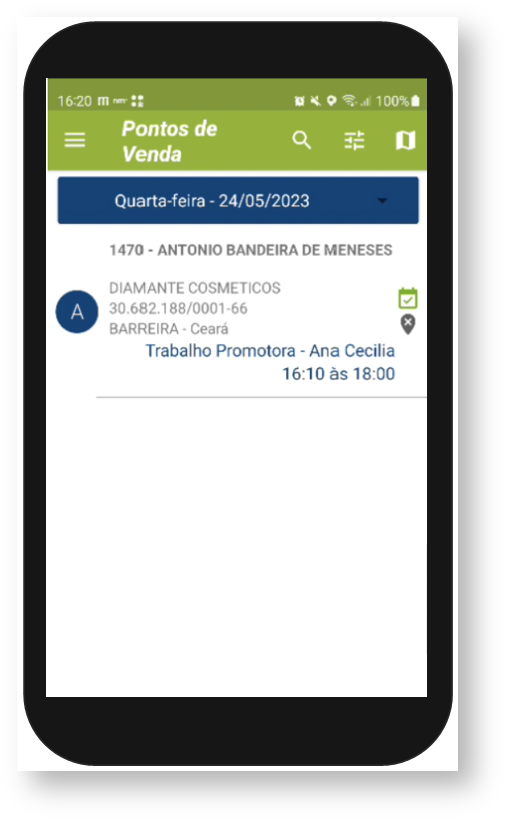 Image Added
Image Added
Artigos Relacionados
| Content by Label | ||||||||||||||||||
|---|---|---|---|---|---|---|---|---|---|---|---|---|---|---|---|---|---|---|
|
Artigo revisado pelo analista Renan Ribeiro